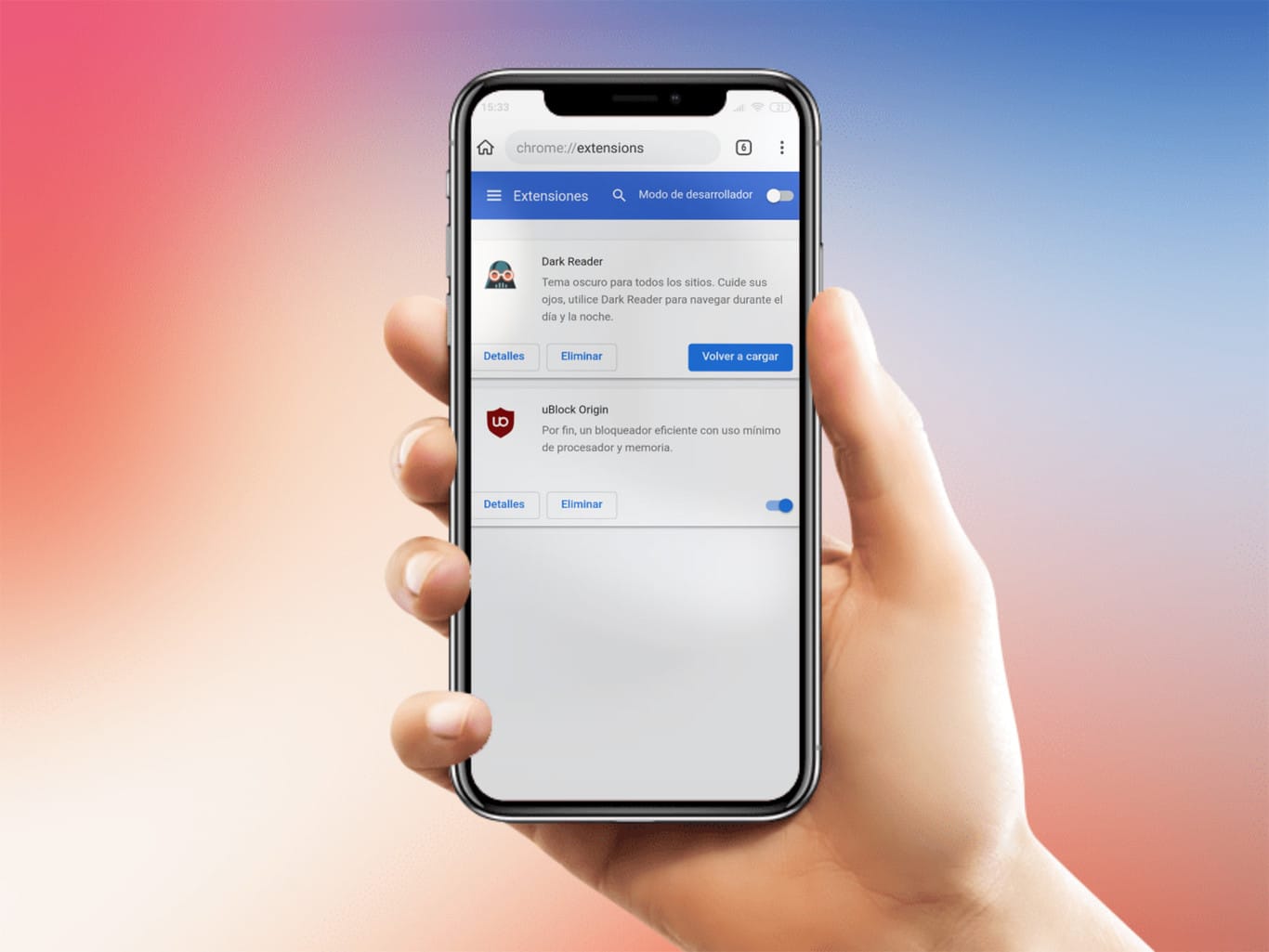
Google Chrome sticker ut och fortsätter att kasta för många saker, men inte på grund av dess tillägg för Android. Faktum är att de vet att många användare ville ha dem, men de blev aldrig våta med ämnet och förlorade småningom sina förhoppningar om att se de berömda Chrome-tilläggen på Android.
Men vad många Android-mobilanvändare inte vet är att det finns ett visst sätt att få dem att fungera, vilket vi redan har förklarat i en annan artikel. Som om det inte var tillräckligt kommer vi att granska en annan form av installation, se vad de är för och rekommendera de bästa Chrome-tilläggen för Android vi har sett.
Vad är Chrome-tillägg på Android?
Det kan vara så att du redan nu känner till den här välkända funktionen i driften av Google Chrome, speciellt om du använder en PC-version. Men för Om du inte tillhör den sista gruppen tror vi att det inte är en dålig idé att förklara vad tilläggen är och vad de är till för, eftersom du kan upptäcka en värld och mer på din Android-mobiltelefon.
Tilläggen är de små applikationerna som du installerar i Google Chrome, som om vi pratade om ett plugin som förbättrar ditt liv. För att fortsätta med jämförelsen kan det vara den applikationen på din mobiltelefon som uppfyller vissa funktioner som gör ditt liv eller din dagliga upplevelse med enheten enklare. Vid denna tidpunkt kan vi prata om det faktum att det finns en enorm variation och mängd extensions; Vi har dem för att öka din produktivitet, spela vad som helst, för att förbättra säkerheten för din navigations- och onlinenhet och många fler som vi inte kommer att lista här eftersom det skulle vara en enorm lista.
Dessutom, även om med vissa undantag, nästan alla tillägg, om inte praktiskt taget alla, kan laddas ner helt gratis, och de är lätta att komma åt och söka eftersom Google har en officiell butik där den kategoriserar var och en, förutom att betygsätta dem som om Google Play Butik var, men av tillägg.
Yandex Browser - Hur installerar jag Chrome-tillägg på Android?
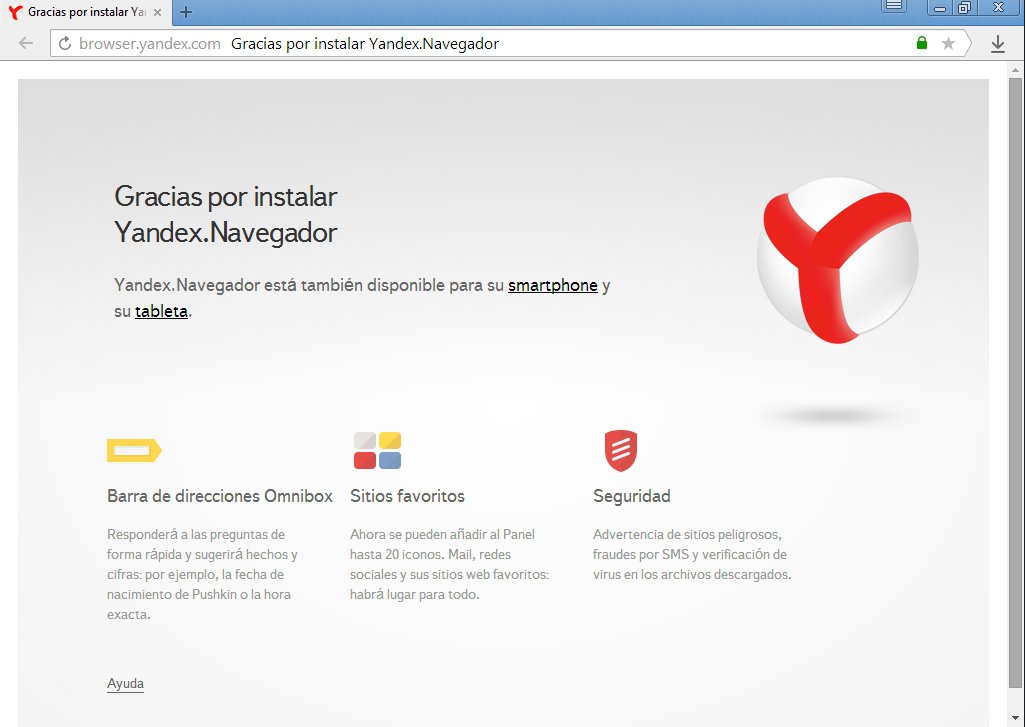
Yandex är redan ett känt multinationellt teknikföretag baserat i Ryssland. I många år nu har han utvecklat många applikationer för Androidoch bland dem alla hittar vi sin egen webbläsare, den så kallade Yandex-webbläsare. Denna webbläsare är baserad på Chromium, grunden för Google Chrome, vilket gör att många Google Chrome-funktioner kan läggas till eller till och med förbättras.
Huvuddragen i Yandex Browser som vi letar efter är att Du kan installera och köra tillägg på din Android-mobiltelefon. Om du öppnar Yandex Browser för första gången kommer du att inse att dess gränssnitt är rent och enkelt, att startskärmen i princip är vad vi kallar en vertikal karusell full av genvägar till olika webbsidor av allmänt intresse. Om du öppnar menyn längst ner, du hittar ett alternativ som du kommer att se i väldigt få Android-webbläsare: den berömda förlängningar.
Webbläsaren är så redo att använda tillägg som som standard använder den LastPass, Pocket och Evernote. Från webbläsarinställningarna kan du komma åt katalogen med tillägg som den har installerat eller som du kommer att installera senare. Du kanske redan undrar hur du installerar kromtillägg på Android, Tja, du vet redan att ha Yandex Browser och sedan följa dessa steg:
- Det första du måste göra är att gå in i Google Chrome-tilläggsbutik eller även känd som Chrome Web Store från Yandex-webbläsaren på Android.
- Då måste du leta efter tillägget som du föredrar att ladda ner och klicka på knappen "Lägg till i Chrome". Därefter visas ett popup-fönster i mitten av skärmen som säger att du måste acceptera vissa saker och sedan acceptera genom att klicka på "Lägg till tillägg".
- Efter dessa steg och naturligtvis kommer tillägget att ladda ner och webbläsaren meddelar dig om det. För att kunna kontrollera om du har installerat det korrekt kan du trycka på knappen i webbläsarens meny och skriv in avsnittet "Extensions". Vi har redan förklarat det ovan.
- Det kan hända att du måste aktivera den manuellt, det händer faktiskt i vissa fall. Då måste du gå tillbaka till tilläggsmenyn och aktivera den. Det är inte komplicerat alls och du kommer omedelbart se det med blotta ögat.
På detta sätt har vi redan gjort det installerat ett tillägg som finns tillgängligt i Chrome-butiken, och du kan använda den dagligen tack vare Yandex-webbläsaren för Android. Nästa vi tar dig en lista över vad vi tycker är de bästa Chrome-tilläggen för Android, som kommer att finnas i Chrome Web Store för ladda ner gratis. Det bör noteras att alla dessa tillägg har sin stationära version, eftersom du kan ha dem på din persondator utan problem behöver du bara ladda ner dem från Google Chrome.
Google översättare
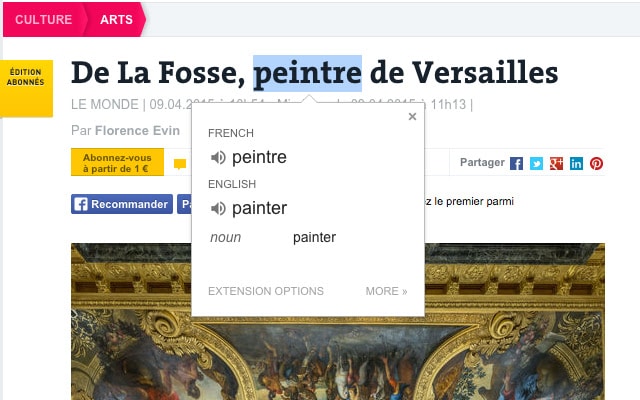
Detta är en av de viktigaste om du läser utländsk press eller surfar på främmande språkwebbplatser. Google Translate-tillägget lägger automatiskt till en knapp i webbläsarens verktygsfält och bara genom att klicka på översättningsikonen, du kommer att kunna översätta absolut hela webbsidan som du har framför dig direkt.
Utöver detta, förlängningen också upptäcker automatiskt om språket på en sida du är på skiljer sig åt den du använder för Google Chrome-gränssnittet. Om det äntligen är det kommer en banner att visas högst upp på webbsidan. Du behöver bara klicka på knappen som säger 'Översätt' i bannern, och då kommer all text på sidan att visas på det nya språket.
Spara på Google Drive

Tillägget Spara till Google Drive tillåter dig spara webbinnehåll direkt och utan något annat steg i Google Drive. I grund och botten fungerar det genom en enkel handling i själva webbläsaren eller sammanhangsmenyn, det behöver inte något annat.
Du kommer att kunna spara olika dokument, många bilder och ljud eller video, bara genom att klicka på musens högra knapp och välja alternativet «Spara på Google Drive«. Om du föredrar, du kan helt spara sidan du tittar på, helt enkelt med hjälp av webbläsarverktyget «Spara till Google Drive».
När du har sparat allt innehåll kommer tillägget att du kan öppna filen igen för att kunna göra olika saker. Du kan byta namn på den sparade filen eller se den i listan över Google Drive-dokument som du har. Från samma lista över dokument kan du dessutom organisera och dela det nya dokumentet.
Mate Translate - Översättare & ordbok
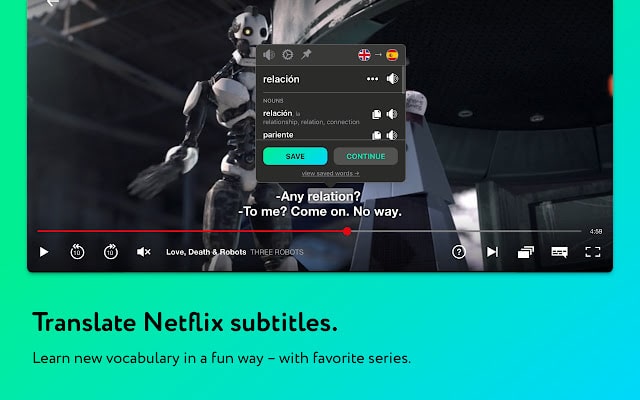
Vi ger dig en annan översättare men med extra funktioner som Google Translate inte har och som vi tycker är intressanta, främst på grund av en.
Om du är en av de personer som läser en artikel på Internet och eftersom den är på ett annat språk som du inte förstår ett enda ord, behöver du bara välja texten på samma webbsida, klicka på Mate-åtkomst och det är allt du kommer omedelbart se översättningen i ett litet fönster.
Om du behöver skriva en text och översätta den samma. Du behöver bara öppna popup-fönstret Mate genom att klicka på den åtkomst som du hittar bredvid adressfältet i din webbläsare. Översättaren förstår 103 språk, lär dig att uttala, visar dig fonetisk transkription, translitterering och kan också läsa ord och texter med rätt accent. Men om vi har tagit den hit för en funktion, beror det på Du kan översätta undertexter på videor på olika plattformar, till exempel Netflix.
WOT: Web of Trust, rankningar av webbplatser
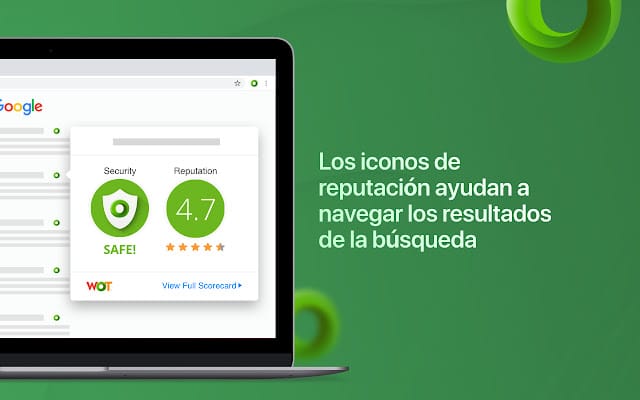
Om du är en av dessa människor du är orolig för säkerheten på webbplatserna där du surfar, du kommer att älska den här tillägget. Om du inte är den typen av person borde du vara, säkerhet är viktigt på Internet.
Wot är en förlängning som Det varnar dig för farliga webbplatser eller platser, uppenbara bedrägerier, platser med skadlig kod, nätfiskerisker, bedrägliga webbutiker eller e-handel och till och med farliga länkar som du inte borde gå in på. Som det gör? Vi antog att du redan undrade, eftersom det är en förlängning på 10 och du borde ha det. Gör det enkelt, med anseendeikoner bredvid dina sökresultat, eller vad är detsamma för SERPS, de sociala nätverken, den elektroniska posten och många andra platser. Tack vare detta rykte kommer du att göra det lättare att fatta beslut online.
Vilka är de bästa tilläggen du har installerat på din mobiltelefon? Vi läser dig i kommentarfältet!